كيف تعمل ميزة "حظر المكالمات" الجديدة في الأيفون
حدث ذلك للجميع — حيث يتلقى كل منا احيانًا مكالمة غريبة في منتصف الليل وبمجرد العثور على الهاتف للتحقق من المتصل، يتوقف الرنين. ربما يكون الشخص الذي طلب الرقم الخطأ، أدرك ذلك وأنهى المكالمة، أو أنها مجرد «مكالمات الروبوت» الدعائية المخادعة من شركات الإتصال. وعلى أي حال فهو أمر مُستفز ومزعج جدًا، لذلك تعتبر ميزة Silence Unknown Callers الجديدة مع إصدار iOS 13 لهواتف آيفون واحدة من أهم وأفضل المميزات في نظر العديد من المستخدمين لأنها تتيح لهم – بطريقة ذكية – تجنب تلقي مكالمات من المتصلين غير المعروفين. ولكن قبل أن نشرح لكم كيفية تفعيلها، دعونا نوضح اولًا كيف تعمل.
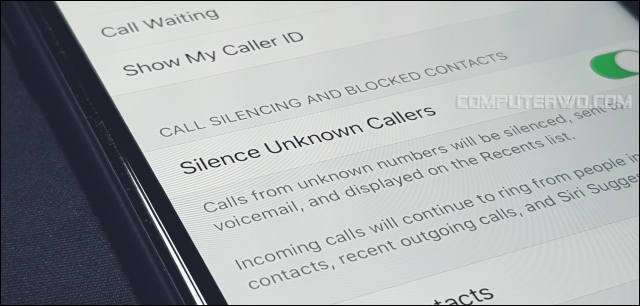
في حال قمت بترقية هاتفك الآيفون الى iOS 13 وكانت هذه هي المرة الأولى التي تعرف بها عن Silence Unknown Callers فهي عبارة عن خيار في إعدادات الهاتف عند تفعيله يتم منع الأرقام غير المعروفة تلقائيًا من الاتصال. سيظل الأشخاص المسجلين ضمن جهات الاتصال والذين تفاعلت معهم قادرين على التواصل معك بدون مشكلة، لكنك لن تنزعج من المكالمات الواردة من أشخاص لا تعرفهم ولم تتواصل معهم أبدًا.
بمعنى أوضح، سيتم كتم صوت الهاتف تلقائيًا عند اكتشاف المكالمات الهاتفية العشوائية من أرقام غير معروفة، وإذا كنت تتساءل كيف سيستطيع الهاتف أن يحدد ماهية المكالمات العشوائية ؟ فهنا يأتي دور الذكاء الاصطناعي لـ Siri بحيث إذا تم العثور على هذا الرقم في تطبيق البريد الإلكتروني Mail أو في تطبيق الرسائل Messages أو مدرج ضمن جهات الإتصال Contacts فسيتم إعلامك بمن يتصل وإجراء مكالمة هاتفية من هذا الرقم، وإن لم يتم العثور عليه ابدًا، يتم تحويل الجهاز إلى الوضع الصامت.
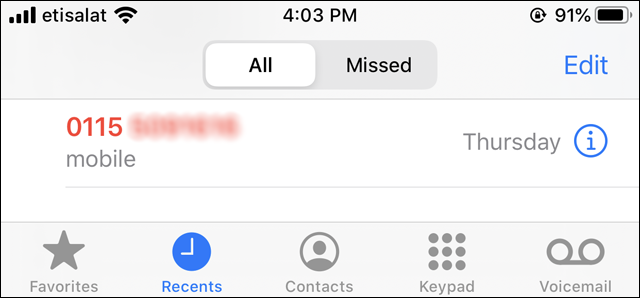
يمكنك التفكير في الأمر على أن نظام iOS يقوم تلقائيًا بتفعيل وضع كتم الصوت عندما تأتيك مكالمة من أشخاص غير معروفين. ومن حيث هذا المبدأ، سيظل هناك إشعار بوجود مكالمة لم يرد عليها، وسيظهر الرقم في المكالمات الحديثة (Recents) في تطبيق Phone. وفي حال كانت خاصية البريد الصوتي Voicemail مفعلة في شريحة الاتصال الخاصة بك، سوف يتم إرسال هذه المكالمة إليها حيث ستتمكن من الاستماع أو قراءة نسخة البريد الصوتي من محتوى المكالمة، فإذا وجدت أنها مكالمة مهمة، يمكنك اختيار إعادة الاتصال بالرقم. إذا لم يكن كذلك، فاحذف البريد الصوتي، وإذا لزم الأمر، احظر الرقم.
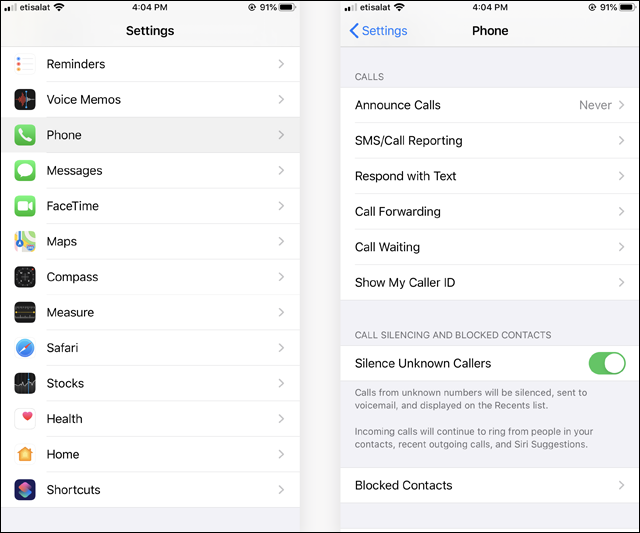
هذه الميزة الجديدة غير ممكنة إفتراضيًا بعد الترقية إلى إصدار iOS 13 بل على المستخدم تفعيلها بشكل يدوي، والأمر في غاية البساطة. كل ما عليك فعله هو فتح تطبيق الإعدادات Settings ثم انتقل إلى قسم الهاتف Phone ثم قم بالتمرير لأسفل، ومن ثم نشط الزر المتواجد أمام ميزة Silence Unknown Callers أو "إسكات المتصلين غير المعروفين" في حال كنت تستخدم الهاتف باللغة العربية.
لسوء الحظ، تفتقر ميزة Silence Callers Callers إلى خيارات التحكم. فإذا كنت تريد التأكد من أنك ستتلقى مكالمات من شخص ما، تأكد من حفظ رقم هاتف هذا الشخص في جهات الاتصال وإلا فقد تفوتك مكالمة هاتفية لا تريدها أن تفوتك. كما لن يتم إجراء المكالمة الهاتفية حتى بعد محاولات متكررة، على عكس ميزة عدم الإزعاج (Do Not Disturb). فالهاتف لن يصدر أي رنين أو إشعار حتى لو اتصل بك شخص ما عدة مرات متتالية. وتقول شركة آبل أنه إذا أُجريت مكالمة طوارئ، فسيتم تلقائيًا تعطيل الميزة بشكل مؤقت لمدة 24 ساعة للسماح بإمكانية الوصول إلى الهاتف.
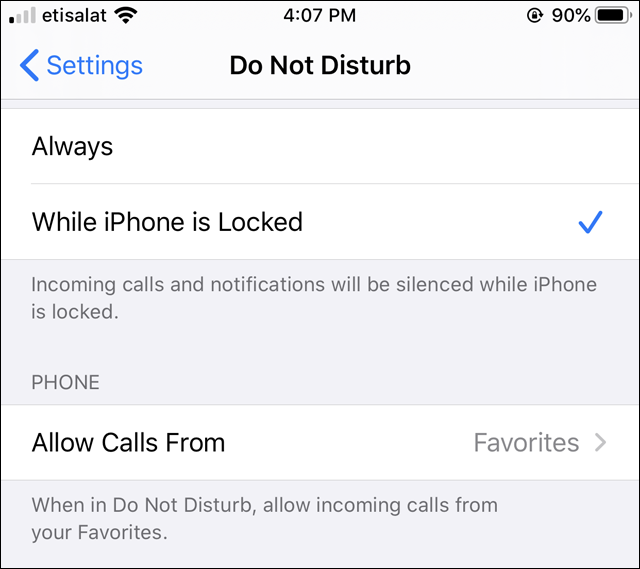
إذا كان مبدأ عمل ميزة Silence Callers Callers يبدو مبدأ صارمًا، يمكنك اعتماد ميزة Do Not Disturb كبديل آخر للتخلص من المكالمات المزعجة على الآيفون، فعندما تقوم بتفعيلها يمكنك السماح فقط بإجراء مكالمات من جهات الاتصال المفضلة أو المكالمات المكررة؛ هذا يعني أن الهاتف سيصدر رنين إذا حاول نفس الرقم الاتصال مرة ثانية خلال ثلاث دقائق. ويمكنك أيضًا استخدام تطبيقات طرف ثالث لحظر الرسائل والمكالمات غير المرغوب فيها مثل Hiya. ولكنه ليس حلًا عمليًا. فإن معدل نجاح التطبيق يعتمد على قاعدة بياناته الخاصة بالمتصلين غير المرغوب فيهم والتي بالطبع لن تضم كل الأرقام المزعجة حول العالم. عمومًا، أمامك الاختيارات فحدد المناسب منها للتخلص من إزعاج هذه المكالمات العشوائية.
حدث ذلك للجميع — حيث يتلقى كل منا احيانًا مكالمة غريبة في منتصف الليل وبمجرد العثور على الهاتف للتحقق من المتصل، يتوقف الرنين. ربما يكون الشخص الذي طلب الرقم الخطأ، أدرك ذلك وأنهى المكالمة، أو أنها مجرد «مكالمات الروبوت» الدعائية المخادعة من شركات الإتصال. وعلى أي حال فهو أمر مُستفز ومزعج جدًا، لذلك تعتبر ميزة Silence Unknown Callers الجديدة مع إصدار iOS 13 لهواتف آيفون واحدة من أهم وأفضل المميزات في نظر العديد من المستخدمين لأنها تتيح لهم – بطريقة ذكية – تجنب تلقي مكالمات من المتصلين غير المعروفين. ولكن قبل أن نشرح لكم كيفية تفعيلها، دعونا نوضح اولًا كيف تعمل.
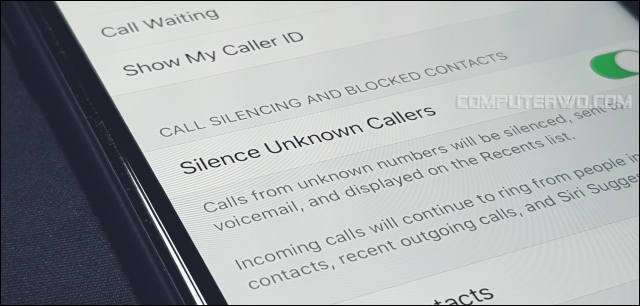
في حال قمت بترقية هاتفك الآيفون الى iOS 13 وكانت هذه هي المرة الأولى التي تعرف بها عن Silence Unknown Callers فهي عبارة عن خيار في إعدادات الهاتف عند تفعيله يتم منع الأرقام غير المعروفة تلقائيًا من الاتصال. سيظل الأشخاص المسجلين ضمن جهات الاتصال والذين تفاعلت معهم قادرين على التواصل معك بدون مشكلة، لكنك لن تنزعج من المكالمات الواردة من أشخاص لا تعرفهم ولم تتواصل معهم أبدًا.
بمعنى أوضح، سيتم كتم صوت الهاتف تلقائيًا عند اكتشاف المكالمات الهاتفية العشوائية من أرقام غير معروفة، وإذا كنت تتساءل كيف سيستطيع الهاتف أن يحدد ماهية المكالمات العشوائية ؟ فهنا يأتي دور الذكاء الاصطناعي لـ Siri بحيث إذا تم العثور على هذا الرقم في تطبيق البريد الإلكتروني Mail أو في تطبيق الرسائل Messages أو مدرج ضمن جهات الإتصال Contacts فسيتم إعلامك بمن يتصل وإجراء مكالمة هاتفية من هذا الرقم، وإن لم يتم العثور عليه ابدًا، يتم تحويل الجهاز إلى الوضع الصامت.
يمكنك التفكير في الأمر على أن نظام iOS يقوم تلقائيًا بتفعيل وضع كتم الصوت عندما تأتيك مكالمة من أشخاص غير معروفين. ومن حيث هذا المبدأ، سيظل هناك إشعار بوجود مكالمة لم يرد عليها، وسيظهر الرقم في المكالمات الحديثة (Recents) في تطبيق Phone. وفي حال كانت خاصية البريد الصوتي Voicemail مفعلة في شريحة الاتصال الخاصة بك، سوف يتم إرسال هذه المكالمة إليها حيث ستتمكن من الاستماع أو قراءة نسخة البريد الصوتي من محتوى المكالمة، فإذا وجدت أنها مكالمة مهمة، يمكنك اختيار إعادة الاتصال بالرقم. إذا لم يكن كذلك، فاحذف البريد الصوتي، وإذا لزم الأمر، احظر الرقم.
هذه الميزة الجديدة غير ممكنة إفتراضيًا بعد الترقية إلى إصدار iOS 13 بل على المستخدم تفعيلها بشكل يدوي، والأمر في غاية البساطة. كل ما عليك فعله هو فتح تطبيق الإعدادات Settings ثم انتقل إلى قسم الهاتف Phone ثم قم بالتمرير لأسفل، ومن ثم نشط الزر المتواجد أمام ميزة Silence Unknown Callers أو "إسكات المتصلين غير المعروفين" في حال كنت تستخدم الهاتف باللغة العربية.
لسوء الحظ، تفتقر ميزة Silence Callers Callers إلى خيارات التحكم. فإذا كنت تريد التأكد من أنك ستتلقى مكالمات من شخص ما، تأكد من حفظ رقم هاتف هذا الشخص في جهات الاتصال وإلا فقد تفوتك مكالمة هاتفية لا تريدها أن تفوتك. كما لن يتم إجراء المكالمة الهاتفية حتى بعد محاولات متكررة، على عكس ميزة عدم الإزعاج (Do Not Disturb). فالهاتف لن يصدر أي رنين أو إشعار حتى لو اتصل بك شخص ما عدة مرات متتالية. وتقول شركة آبل أنه إذا أُجريت مكالمة طوارئ، فسيتم تلقائيًا تعطيل الميزة بشكل مؤقت لمدة 24 ساعة للسماح بإمكانية الوصول إلى الهاتف.
إذا كان مبدأ عمل ميزة Silence Callers Callers يبدو مبدأ صارمًا، يمكنك اعتماد ميزة Do Not Disturb كبديل آخر للتخلص من المكالمات المزعجة على الآيفون، فعندما تقوم بتفعيلها يمكنك السماح فقط بإجراء مكالمات من جهات الاتصال المفضلة أو المكالمات المكررة؛ هذا يعني أن الهاتف سيصدر رنين إذا حاول نفس الرقم الاتصال مرة ثانية خلال ثلاث دقائق. ويمكنك أيضًا استخدام تطبيقات طرف ثالث لحظر الرسائل والمكالمات غير المرغوب فيها مثل Hiya. ولكنه ليس حلًا عمليًا. فإن معدل نجاح التطبيق يعتمد على قاعدة بياناته الخاصة بالمتصلين غير المرغوب فيهم والتي بالطبع لن تضم كل الأرقام المزعجة حول العالم. عمومًا، أمامك الاختيارات فحدد المناسب منها للتخلص من إزعاج هذه المكالمات العشوائية.
